47|案例篇:服务器总是时不时丢包,我该怎么办?(上)
文章目录
你好,我是倪朋飞。
上一节,我们梳理了,应用程序容器化后性能下降的分析方法。一起先简单回顾下。
容器利用 Linux 内核提供的命名空间技术,将不同应用程序的运行隔离起来,并用统一的镜像,来管理应用程序的依赖环境。这为应用程序的管理和维护,带来了极大的便捷性,并进一步催生了微服务、云原生等新一代技术架构。
不过,虽说有很多优势,但容器化也会对应用程序的性能带来一定影响。比如,上一节我们一起分析的 Java 应用,就容易发生启动过慢、运行一段时间后 OOM 退出等问题。当你碰到这种问题时,不要慌,我们前面四大基础模块中的各种思路,都依然适用。
实际上,我们专栏中的很多案例都在容器中运行。容器化后,应用程序会通过命名空间进行隔离。所以,你在分析时,不要忘了结合命名空间、cgroups、iptables 等来综合分析。比如:
- cgroups 会影响容器应用的运行;
- iptables 中的 NAT,会影响容器的网络性能;
- 叠加文件系统,会影响应用的 I/O 性能等。
关于 NAT 的影响,我在网络模块的 如何优化 NAT 性能 文章中,已经为你介绍了很多优化思路。今天,我们一起来看另一种情况,也就是丢包的分析方法。
所谓丢包,是指在网络数据的收发过程中,由于种种原因,数据包还没传输到应用程序中,就被丢弃了。这些被丢弃包的数量,除以总的传输包数,也就是我们常说的丢包率。丢包率是网络性能中最核心的指标之一。
丢包通常会带来严重的性能下降,特别是对 TCP 来说,丢包通常意味着网络拥塞和重传,进而还会导致网络延迟增大、吞吐降低。
接下来,我就以最常用的反向代理服务器 Nginx 为例,带你一起看看,如何分析网络丢包的问题。由于内容比较多,这个案例将分为上下两篇来讲解,今天我们先看第一部分内容。
案例准备
今天的案例需要用到两台虚拟机,还是基于 Ubuntu 18.04,同样适用于其他的 Linux 系统。我使用的案例环境如下所示:
- 机器配置:2 CPU,8GB 内存。
- 预先安装 docker、curl、hping3 等工具,如 apt install docker.io curl hping3。
这些工具,我们在前面的案例中已经多次使用,这里就不再重复介绍。
现在,打开两个终端,分别登录到这两台虚拟机中,并安装上述工具。
注意,以下所有命令都默认以 root 用户运行,如果你用普通用户身份登陆系统,请运行 sudo su root 命令,切换到 root 用户。
如果安装过程有问题,你可以先上网搜索解决,实在解决不了的,记得在留言区向我提问。
到这里,准备工作就完成了。接下来,我们正式进入操作环节。
案例分析
我们今天要分析的案例是一个 Nginx 应用,如下图所示,hping3 和 curl 是 Nginx 的客户端。
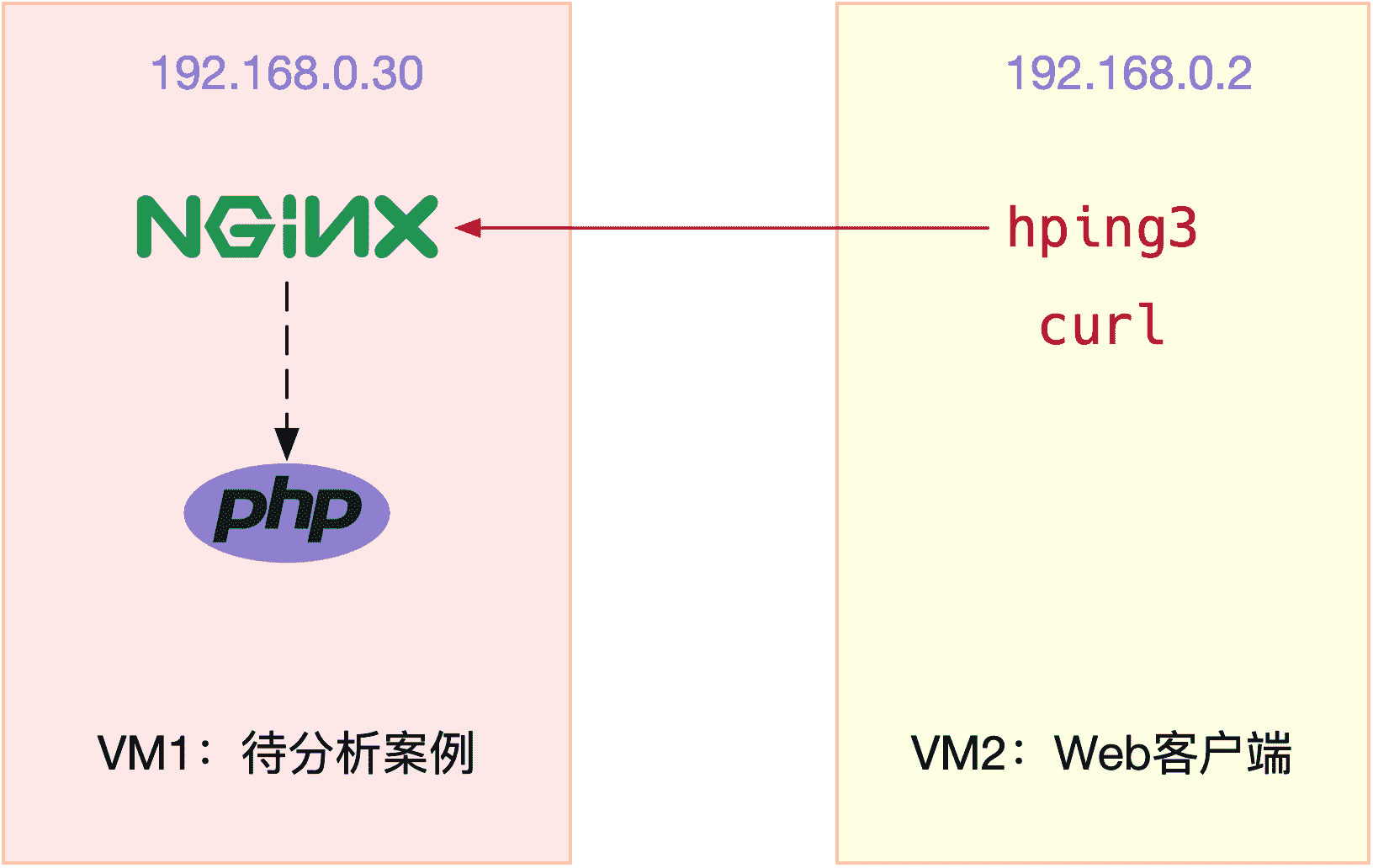
为了方便你运行,我已经把它打包成了一个 Docker 镜像,并推送到 Docker Hub 中。你可以直接按照下面的步骤来运行它。
在终端一中执行下面的命令,启动 Nginx 应用,并在 80 端口监听。如果一切正常,你应该可以看到如下的输出:
|
|
然后,执行 docker ps 命令,查询容器的状态,你会发现容器已经处于运行状态(Up)了:
|
|
不过,从 docker ps 的输出,我们只能知道容器处于运行状态,至于 Nginx 是否可以正常处理外部请求,还需要进一步的确认。
接着,我们切换到终端二中,执行下面的 hping3 命令,进一步验证 Nginx 是不是真的可以正常访问了。注意,这里我没有使用 ping,是因为 ping 基于 ICMP 协议,而 Nginx 使用的是 TCP 协议。
|
|
从 hping3 的输出中,我们可以发现,发送了 10 个请求包,却只收到了 5 个回复,50% 的包都丢了。再观察每个请求的 RTT 可以发现,RTT 也有非常大的波动变化,小的时候只有 3ms,而大的时候则有 3s。
根据这些输出,我们基本能判断,已经发生了丢包现象。可以猜测,3s 的 RTT,很可能是因为丢包后重传导致的。那到底是哪里发生了丢包呢?
排查之前,我们可以回忆一下 Linux 的网络收发流程,先从理论上分析,哪里有可能会发生丢包。你不妨拿出手边的笔和纸,边回忆边在纸上梳理,思考清楚再继续下面的内容。
在这里,为了帮你理解网络丢包的原理,我画了一张图,你可以保存并打印出来使用:
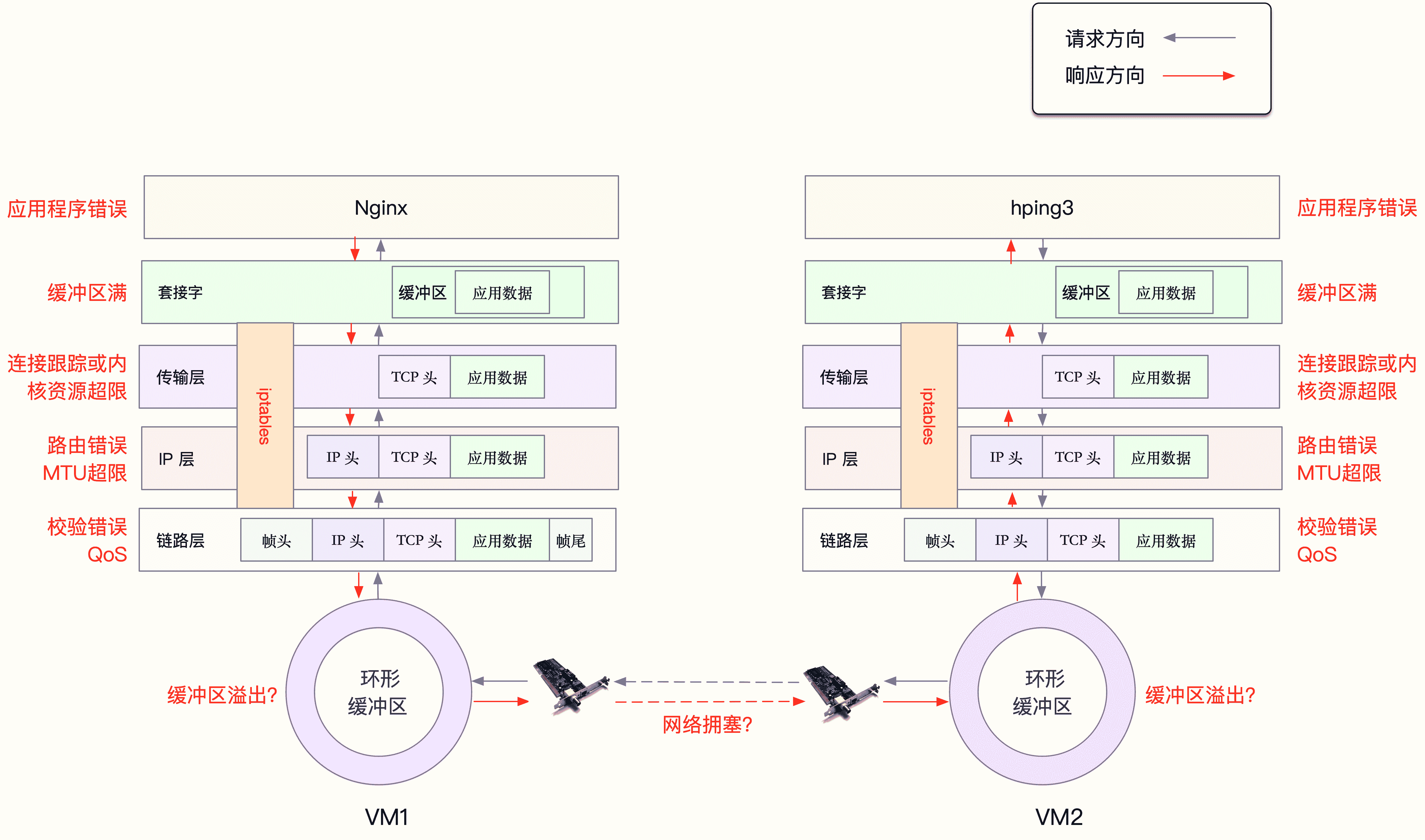
从图中你可以看出,可能发生丢包的位置,实际上贯穿了整个网络协议栈。换句话说,全程都有丢包的可能。比如我们从下往上看:
- 在两台 VM 连接之间,可能会发生传输失败的错误,比如网络拥塞、线路错误等;
- 在网卡收包后,环形缓冲区可能会因为溢出而丢包;
- 在链路层,可能会因为网络帧校验失败、QoS 等而丢包;
- 在 IP 层,可能会因为路由失败、组包大小超过 MTU 等而丢包;
- 在传输层,可能会因为端口未监听、资源占用超过内核限制等而丢包;
- 在套接字层,可能会因为套接字缓冲区溢出而丢包;
- 在应用层,可能会因为应用程序异常而丢包;
- 此外,如果配置了 iptables 规则,这些网络包也可能因为 iptables 过滤规则而丢包。
当然,上面这些问题,还有可能同时发生在通信的两台机器中。不过,由于我们没对 VM2 做任何修改,并且 VM2 也只运行了一个最简单的 hping3 命令,这儿不妨假设它是没有问题的。
为了简化整个排查过程,我们还可以进一步假设,VM1 的网络和内核配置也没问题。这样一来,有可能发生问题的位置,就都在容器内部了。
现在我们切换回终端一,执行下面的命令,进入容器的终端中:
|
|
在这里简单说明一下,接下来的所有分析,前面带有 root@nginx:/# 的操作,都表示在容器中进行。
注意:实际环境中,容器内部和外部都有可能发生问题。不过不要担心,容器内、外部的分析步骤和思路都是一样的,只不过要花更多的时间而已。
那么,接下来,我们就可以从协议栈中,逐层排查丢包问题。
链路层
首先,来看最底下的链路层。当缓冲区溢出等原因导致网卡丢包时,Linux 会在网卡收发数据的统计信息中,记录下收发错误的次数。
你可以通过 ethtool 或者 netstat,来查看网卡的丢包记录。比如,可以在容器中执行下面的命令,查看丢包情况:
|
|
输出中的 RX-OK、RX-ERR、RX-DRP、RX-OVR,分别表示接收时的总包数、总错误数、进入 Ring Buffer 后因其他原因(如内存不足)导致的丢包数以及 Ring Buffer 溢出导致的丢包数。
TX-OK、TX-ERR、TX-DRP、TX-OVR 也代表类似的含义,只不过是指发送时对应的各个指标。
注意,由于 Docker 容器的虚拟网卡,实际上是一对 veth pair,一端接入容器中用作 eth0,另一端在主机中接入 docker0 网桥中。veth 驱动并没有实现网络统计的功能,所以使用 ethtool -S 命令,无法得到网卡收发数据的汇总信息。
从这个输出中,我们没有发现任何错误,说明容器的虚拟网卡没有丢包。不过要注意,如果用 tc 等工具配置了 QoS,那么 tc 规则导致的丢包,就不会包含在网卡的统计信息中。
所以接下来,我们还要检查一下 eth0 上是否配置了 tc 规则,并查看有没有丢包。我们继续容器终端中,执行下面的 tc 命令,不过这次注意添加 -s 选项,以输出统计信息:
|
|
从 tc 的输出中可以看到,eth0 上面配置了一个网络模拟排队规则(qdisc netem),并且配置了丢包率为 30%(loss 30%)。再看后面的统计信息,发送了 8 个包,但是丢了 4 个。
看来,应该就是这里,导致 Nginx 回复的响应包,被 netem 模块给丢了。
既然发现了问题,解决方法也就很简单了,直接删掉 netem 模块就可以了。我们可以继续在容器终端中,执行下面的命令,删除 tc 中的 netem 模块:
|
|
删除后,问题到底解决了没?我们切换到终端二中,重新执行刚才的 hping3 命令,看看现在还有没有问题:
|
|
不幸的是,从 hping3 的输出中,我们可以看到,跟前面现象一样,还是 50% 的丢包;RTT 的波动也仍旧很大,从 3ms 到 1s。
显然,问题还是没解决,丢包还在继续发生。不过,既然链路层已经排查完了,我们就继续向上层分析,看看网络层和传输层有没有问题。
网络层和传输层
我们知道,在网络层和传输层中,引发丢包的因素非常多。不过,其实想确认是否丢包,是非常简单的事,因为 Linux 已经为我们提供了各个协议的收发汇总情况。
我们继续在容器终端中,执行下面的 netstat -s 命令,就可以看到协议的收发汇总,以及错误信息了:
|
|
netstat 汇总了 IP、ICMP、TCP、UDP 等各种协议的收发统计信息。不过,我们的目的是排查丢包问题,所以这里主要观察的是错误数、丢包数以及重传数。
根据上面的输出,你可以看到,只有 TCP 协议发生了丢包和重传,分别是:
- 11 次连接失败重试(11 failed connection attempts)
- 4 次重传(4 segments retransmitted)
- 11 次半连接重置(11 resets received for embryonic SYN_RECV sockets)
- 4 次 SYN 重传(TCPSynRetrans)
- 7 次超时(TCPTimeouts)
这个结果告诉我们,TCP 协议有多次超时和失败重试,并且主要错误是半连接重置。换句话说,主要的失败,都是三次握手失败。
不过,虽然在这儿看到了这么多失败,但具体失败的根源还是无法确定。所以,我们还需要继续顺着协议栈来分析。接下来的几层又该如何分析呢?你不妨自己先来思考操作一下,下一节我们继续来一起探讨。
小结
网络丢包,通常会带来严重的性能下降,特别是对 TCP 来说,丢包通常意味着网络拥塞和重传,进一步还会导致网络延迟增大、吞吐降低。
今天的这个案例,我们学会了如何从链路层、网络层和传输层等入手,分析网络丢包的问题。不过,案例最后,我们还没有找出最终的性能瓶颈,下一节,我将继续为你讲解。
思考
最后,给你留一个思考题,也是案例最后提到的问题。
今天我们只分析了链路层、网络层以及传输层等。而根据 TCP/IP 协议栈和 Linux 网络收发原理,还有很多我们没分析到的地方。那么,接下来,我们又该如何分析,才能破获这个案例,找出“真凶”呢?
欢迎在留言区和我讨论,也欢迎把这篇文章分享给你的同事、朋友。我们一起在实战中演练,在交流中进步。

文章作者 anonymous
上次更新 2024-03-02